路由器设置方法
进入路由器设置是管理家庭或企业网络的重要步骤,无论是为了修改wi-fi密码、优化网络性能还是进行高级配置,都需要先登录到路由器的管理界面。本文将从多个维度详细介绍如何进入路由器设置。
一、准备工作
在尝试进入路由器设置之前,需要做好以下准备工作:
1. 获取路由器信息:确定路由器的品牌和型号,并查找路由器的默认ip地址、用户名和密码。这些信息通常可以在路由器的底部标签或说明书中找到。
2. 连接网络:确保您的计算机或移动设备已经连接到路由器的wi-fi网络,或者使用网线将计算机直接连接到路由器的lan口。
3. 浏览器选择:建议使用谷歌chrome、火狐firefox或国产浏览器如360安全浏览器、搜狗浏览器等,以确保兼容性和稳定性。
二、进入路由器设置的方法
以下是进入路由器设置的三种常见方法:
1. 使用默认ip地址
大多数路由器在出厂时都会分配一个默认的ip地址,通常是192.168.1.1或192.168.0.1。您可以通过以下步骤进入路由器设置:
1. 打开计算机或移动设备上的浏览器。
2. 在浏览器的地址栏中输入路由器的默认ip地址,然后按回车键。
3. 在出现的登录界面中输入路由器的用户名和密码,然后点击登录。
4. 登录成功后,您将进入路由器的设置界面。
2. 通过wi-fi连接
如果您的设备已经连接到了路由器的wi-fi网络,可以通过以下步骤进入路由器设置:
1. 确保设备已连接到路由器的wi-fi网络。
2. 打开浏览器,输入路由器管理页面的url(通常为默认ip地址)。
3. 在登录界面中输入用户名和密码,然后点击登录。
4. 进入路由器的设置界面。
3. 使用网线连接
如果您的设备没有无线网卡或者希望通过有线方式连接到路由器管理页面,可以使用网线进行连接:
1. 将一根网线的一端插入路由器的lan口,另一端插入计算机的网卡接口。
2. 打开浏览器,输入路由器管理页面的url(通常为默认ip地址)。
3. 在登录界面中输入用户名和密码,然后点击登录。
4. 进入路由器的设置界面。
三、设置与配置
进入路由器设置界面后,您可以进行以下设置和配置:
1. 修改管理员密码
为了保证网络安全,建议修改路由器的管理员密码。在路由器管理界面中找到“系统设置”或“安全设置”选项,点击“修改密码”或“更改管理员密码”,按照提示完成操作。
2. 配置无线网络
在路由器管理界面中找到“无线设置”或“wi-fi设置”选项,您可以设置无线网络名称(ssid)、加密方式、认证方式等参数,以提高无线网络的安全性和稳定性。
3. 设置上网方式
根据宽带类型,在“上网设置”中选择pppoe(宽带拨号)、动态ip或静态ip。如果是pppoe方式,需要输入isp提供的用户名和密码。
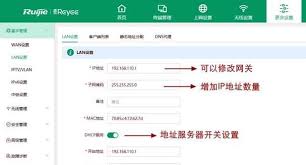
4. 高级功能设置
路由器还支持多种高级功能设置,如端口映射、qos(服务质量)设置、ip与mac绑定等。这些功能可以帮助您优化网络带宽分配、提高网络安全性等。
四、注意事项
在进入路由器设置和进行配置时,需要注意以下事项:
1. 确保信息安全:在修改密码或进行其他设置时,要确保信息安全,避免泄露给未经授权的人员。
2. 备份设置:在进行重大更改之前,建议备份路由器的当前设置,以便在出现问题时能够恢复。
3. 定期更新固件:访问路由器制造商的官方网站,下载最新的固件版本,并按照说明进行更新,以确保路由器的稳定性和安全性。
通过以上步骤和注意事项,您可以轻松进入路由器设置并进行各种配置和优化。无论是家庭用户还是企业用户,掌握这些技巧都将使您的网络使用更加顺畅和安全。









